Wifi on üks neist asjadest, mida peame iseenesestmõistetavaks seni, kuni see töötab, kuid te oleksite üllatunud, kui palju teie üldine mobiilikogemus võib olla parem, kui vaatate kiiresti oma seaded ja uurite, mis on võimalik. Samsung Galaxy S6 Wifi seaded on selle suurepärane näide, kuna selgub, et seadetes toimub paar olulist asja, mis muudavad teie igapäevase kogemuse veidi paremaks. Olenemata sellest, kas olete pidevalt ühendatud fantastilise WiFi-võrguga või leiate end vähem kui suurepärase ühenduse äärel, on teie Galaxy S6 seadetes tööriistad, mis aitavad teid sellest välja saada. Heidame pilgu peale.
Galaxy S6 Wifi põhitõed
Mõned asjad töötavad peaaegu samamoodi, olenemata kasutatavast seadmest. Kui soovite WiFi-pääsupunktiga ühenduse luua, minge seadete jaotisse Wifi ja valige loendist soovitud võrk. Kui see on avatud võrk, luuakse teie ühendus kohe – aeg-ajalt selle hoiatusega, mida ignoreerisite selle kohta, et võrk võib olla ebaturvaline – ja kui see on turvaline võrk, palutakse teil parool. Kui olete ühendatud WiFi-võrguga, kasutades turvameetmena WPS-i, võite puudutada nuppu VEEL WiFi-paneeli ja pääsete juurde oma WPS-i valikutele, mis käsitlevad ühe vajutusega ühenduse loomist ja nööpnõelapõhist sisenemist WPS-i võrgud. Kui olete võrguga ühenduse loonud ja soovite, et telefon selle ühenduse unustaks, vajutage pikalt ühenduse nime ja näete hüpikakna unustamisvalikut.
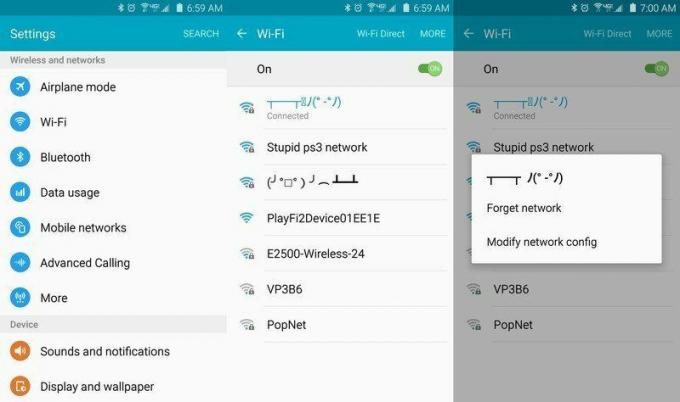
Kui soovite seadistada Wifi Directi ühenduse, mis on aeg-ajalt vajalik traadita salvestusseadmetega ühenduse loomisel või traadita ühenduse jaoks seadmest seadmesse andmeedastus, käivitab sellel lehel valiku VEEL kõrval olev nupp Wifi Direct loendi, kus teie Galaxy S6 on saadaval ühendust looma. Selle loenduse ajal näeb teine seade, mida selle tegevuse jaoks kasutate, Galaxy S6-d ja sellega ühenduse loob.
See käitumine on eraldiseisev WiFi-levialast, mis võimaldab teil WiFi-pääsupunktina toimides oma operaatori mobiiliandmeid teise seadmega jagada. WiFi-leviala seaded on teises kohas, oma jaotises. See juhendab teid enne leviala funktsiooni aktiveerimist SSID-i ja turbevalikute määramisega. Samuti saate jaotises VEEL piirata, millised seadmed saavad teie levialaga ühenduse luua, kasutades jaotises ROHKEM jaotist Lubatud seadmed. Olenevalt teie operaatorist võib see funktsioon nõuda juurdepääsu eest lisatasu, kuid eeldades, et operaatoripõhiseid piiranguid pole, käivitub leviala, kui lülitate lüliti sisse. Nagu ikka, tarbib Wifi leviala kasutamise ajal nii akut kui ka mobiilset andmesidet.
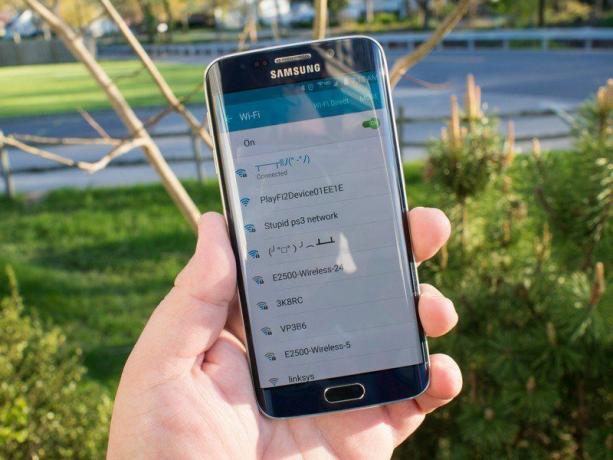
Passpoint, allalaadimisvõimendi ja nutikas võrgulüliti
Wifi peaks olema kiirem ja tugevam kui mobiilsidevõrk. Alati see muidugi nii ei ole. WiFi- ja mobiilsidevõrkude vahel tagasi ostmine – eriti igapäevaselt kasutatavates võrkudes – pole Galaxy S6 puhul vajalik. Teie Galaxy S6 loob automaatselt ühenduse privaatvõrkudega, millega olete varem ühenduse loonud. Ja kui kasutate sageli avalikke võrke, mis nõuavad käivitamiseks eraldi sisselogimisteavet, saate funktsiooni Passpoint lubada menüüs Advanced osa vahekaardil VEEL, mis võimaldab teil luua ühenduse enamiku avalike võrkudega, kus olete varem käinud, ilma et peaksite iga kord sisse logima aega.
Kui olete kindla võrguga ühenduse loonud, saate teatud tüüpi failide kiiremaks haaramiseks kasutada rakendust Download Booster. Selle lüliti pööramine WiFi-seadetes võimaldab teoreetiliselt teie Galaxy S6-l WiFi-ühendust kasutada ja LTE samal ajal faili allalaadimiseks ja kuna teie maksimaalne ühenduste arv ühe allikaga on teoreetiliselt suurenenud, saate suuremaid faile kiiremini alla laadida. See töötab ainult siis, kui teenus, kust suure faili alla laadite, võimaldab teil sellisel viisil alla laadida, kuid kui see töötab, on see väga lahe kraam.

Nende jaoks, kellel on teist tüüpi probleem, on Samsungi nutikas võrgulüliti vahekaardil VEEL spetsiaalselt loodud WiFi-lt mobiilsidevõrku lülitumiseks, kui ühendus on halb ja põhjustab probleeme. Nutikas võrgulüliti ei lase teil tegeleda täpilise või madala kvaliteediga WiFi-ga, muutes lüliti automaatselt, jättes teile teatise, mis selgitab, et avastati ebastabiilne ühendus, et saaksite teada, miks te WiFi-ühendust ei kasuta enam.
Ja sellega asi piirdubki. Galaxy S6 ja S6 edge mudelite versioonide seadetes on mõningaid erinevusi operaatori otsuste tõttu lubada WiFi hüpikaknad, kui olete näiteks heakskiidetud ühenduse läheduses, kuid just seda vajate, et WiFi-st maksimumi võtta kogemusi. Nautige!
